COMG!会員様向けWeb会員証発行手順についてご案内いたします。お持ちのスマートフォンから簡単にお手続きいただけますのでぜひご登録下さい。
すでにCOMG!会員証をお持ちのお客様は以下の手順にてお客様ご自身の会員番号を確認の上、ご利用手続きをお願いします。
新規会員登録についてはCOMG!店頭で承っております。ご入会ご希望の場合は最寄りの店舗にてお申し付け下さい。
0.お客様会員番号のご確認について
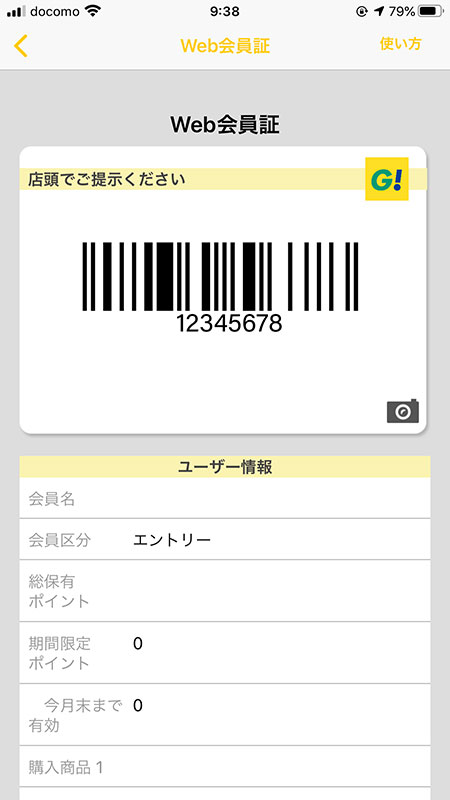
COMG!会員アプリをご利用の場合は、Web会員証内のバーコード下部に表示されています8桁の数字が会員番号となります。登録作業の中でご入力いただきますのでメモを取るなどして控えて下さい。
1.Web会員証新規登録用ページへアクセス
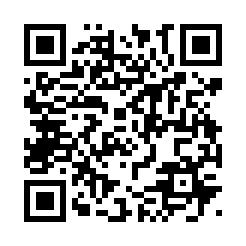
上のQRコードを読み取っていただくか、以下のURLリンクをクリックしてアクセスして下さい。
https://premium.comgnet.com/
2.新規登録ボタンを押して登録ページへ移動して下さい
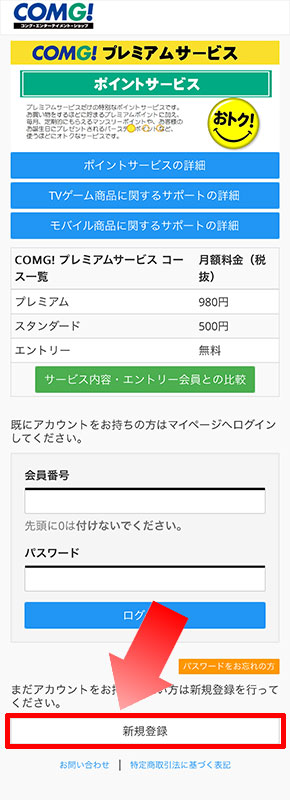
プレミアム・スタンダードプランをご利用の場合は、登録済みとなっておりますので、会員番号とパスワードを使用してログインしていただくことでWeb会員証がご利用可能です。
3.必要事項をご記入下さい
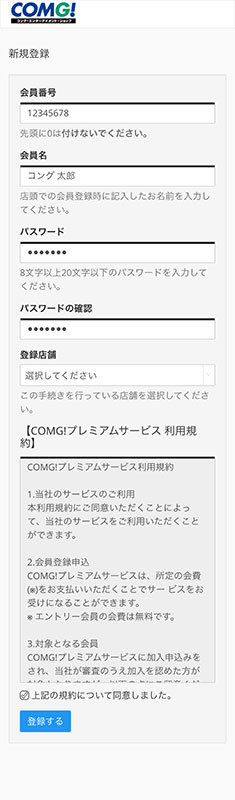
会員番号、お客様のお名前、ログインパスワード他必要事項をご記入下さい。
その後、利用規約のチェックボックスにチェックを入れていただき登録するボタンを押して下さい。
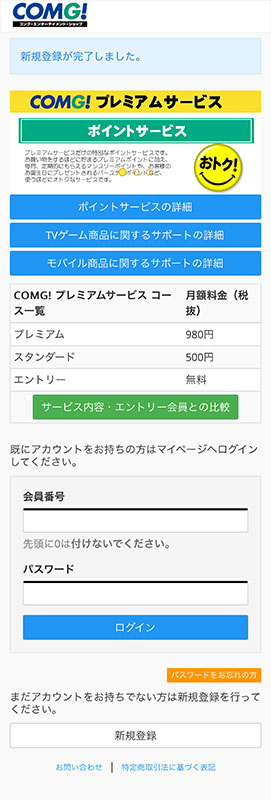
4.ログインとホーム画面への追加方法
入力情報に誤りがなければ登録完了となります。お客様会員番号と先ほど設定していただいたパスワードでログインして下さい。
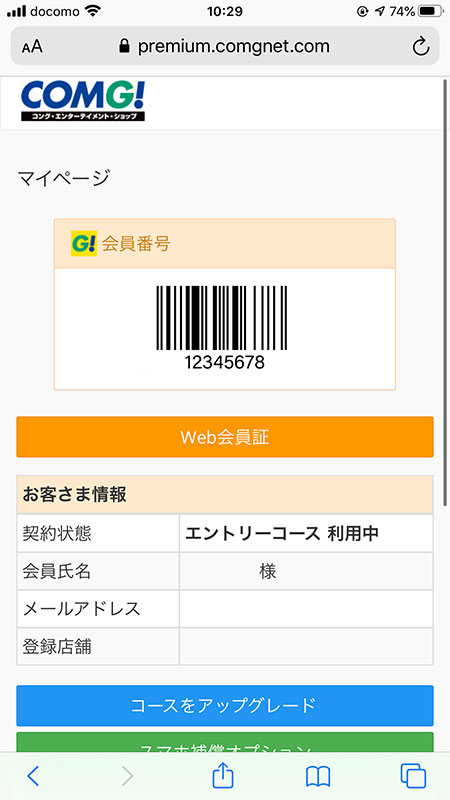
登録作業は以上で終了です。こちらのページをホーム画面に追加することで簡単に会員証を表示することができます。
iOS(Safari)の場合
Safariの共有ボタン ![]() をタップしホームへ追加を選択します。
をタップしホームへ追加を選択します。
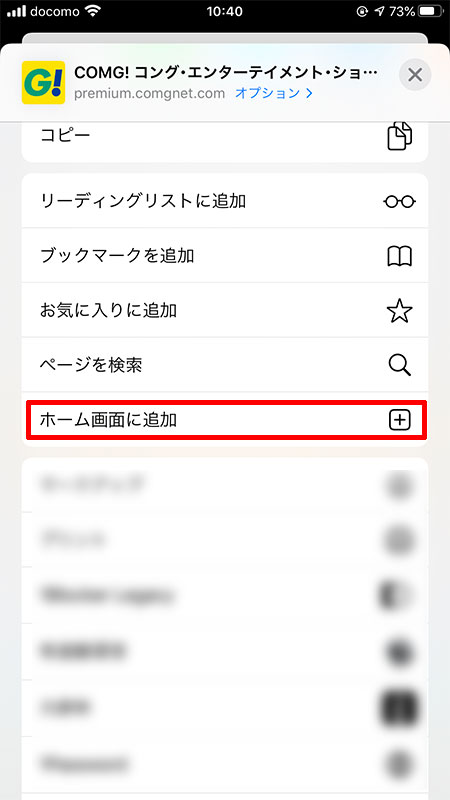
Android(Chrome)の場合
Chromeメニューボタン ![]() を押してメニューを表示しホーム画面に追加をタップします。
を押してメニューを表示しホーム画面に追加をタップします。

5.メールアドレスの登録
パスワードを忘れてしまったとき、再発行のためにメールアドレスの登録が必要となります。
マイページ内にありますメールアドレスを登録ボタンを押してお客様のメールアドレスをご記入下さい。
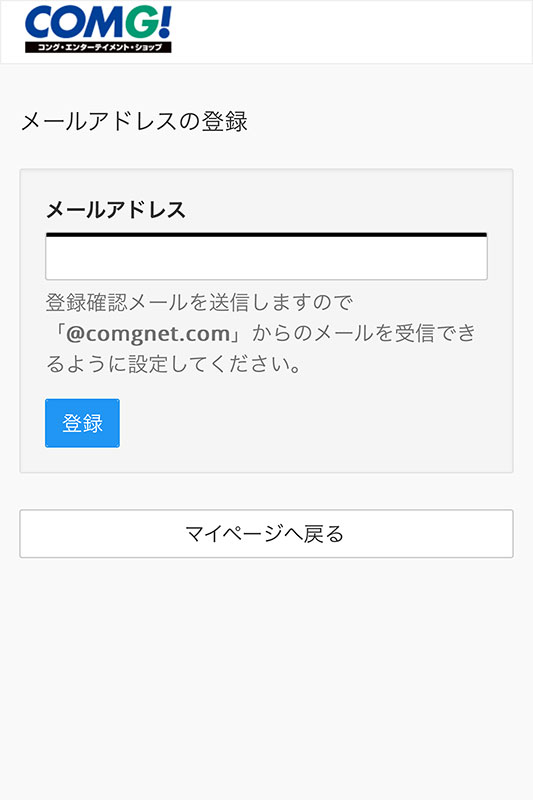
登録ボタンを押すことで確認メールが送信されます。メールソフトで確認メールが受信されましたら、本文内にありますリンクをタップすることで登録完了となります。
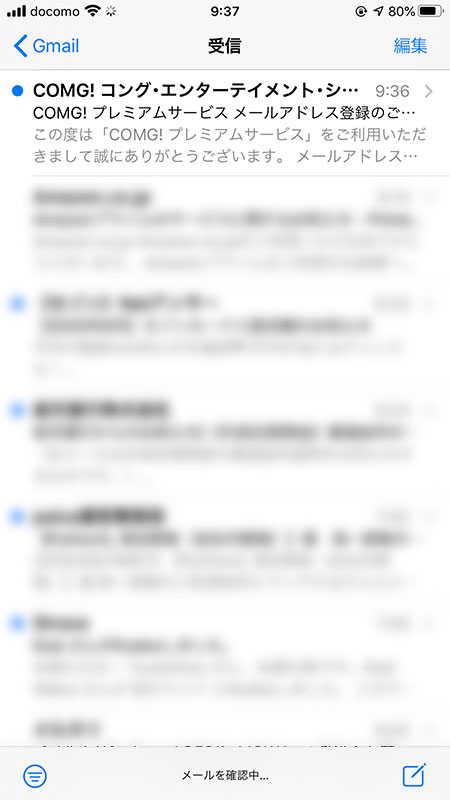
メールの受信をご確認下さい
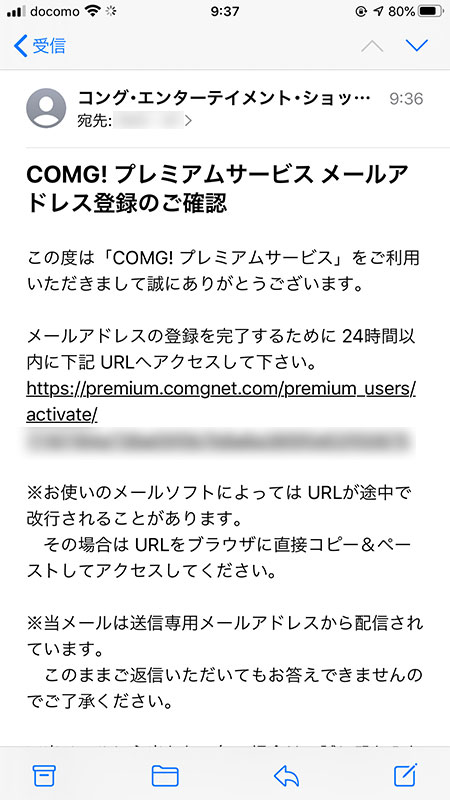
本文内のリンクをタップすることでメールアドレスの確認が完了します
キャリアメールをご指定いただいた場合、迷惑メール判定され確認メールが届かない場合があります。
ご登録いただくメールアドレスは、GmailやiCloudメールなどのPCメールをご利用いただくようお願いいたします。
ご登録手順は以上となります。ご不明点などございましたらご利用店舗店頭で登録のお手伝いをさせていただきますので、お気軽にお申し付け下さい。

 NEWS&TOPICS
NEWS&TOPICS